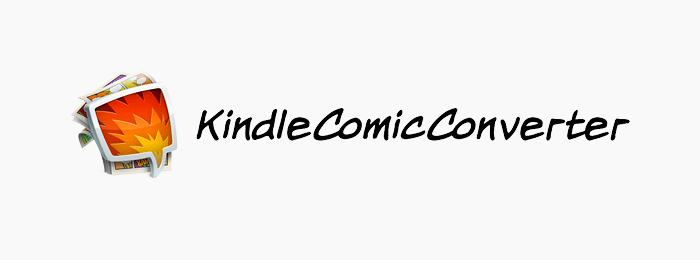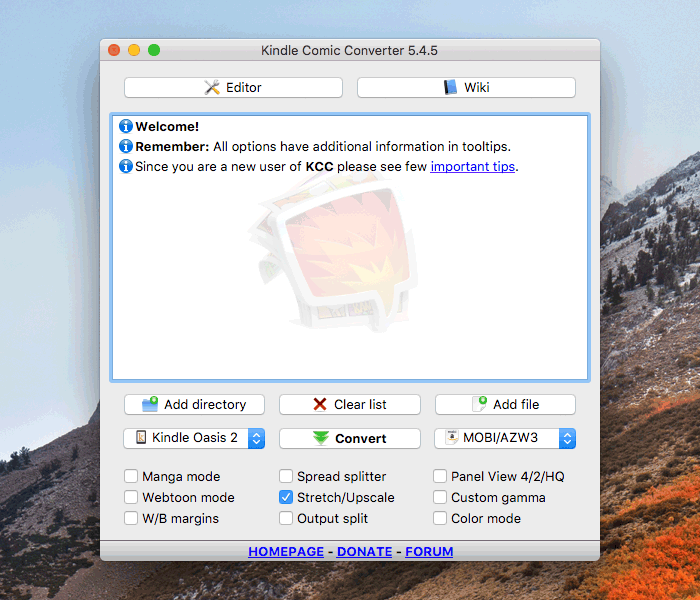| Kindle Comic Converter:最简单的漫画转换工具 – 书伴 | 您所在的位置:网站首页 › 把照片转换为漫画 › Kindle Comic Converter:最简单的漫画转换工具 – 书伴 |
Kindle Comic Converter:最简单的漫画转换工具 – 书伴
|
之前 Kindle 伴侣曾经转写过一篇《Kindle Comic Creator:亚马逊官方漫画转换工具》,介绍了亚马逊官方推出的漫画转换电子书工具。对于讲究效率的小伙伴们来说,又快又好是判断软件好坏的重要条件,下面为大家介绍的就是比官方软件更便利的一款漫画转换电子书软件。
Kindle Comic Converter (KCC) 是一个可以把 PNG、JPG、GIF、CBZ、CBR 和 CB7 格式的漫画转换成 EPUB 或 MOBI 格式电子书的免费开源软件,制作 E-Ink 设备适用的电子书从此轻而易举。KCC 最初是专门为 Kindle 所开发的,但是现在对 EPUB 3.0 和 CBZ 也有效。此外 KCC 在处理图片时会针对电子墨水显示屏进行全面优化。 一、下载软件KCC 支持 Windows、Mac OS X 以及 Linux 系统平台,请下载适用于您系统的版本: Kindle Comic Converter 下载:https://bookfere.com/tools#kcct * 注意,KCC 生成 MOBI 文件依赖 KindleGen,如果提示没有找到的话,在安装完成以及运行时都会有提示。请点击这里下载 KindleGen 并放到相应位置:Windows 系统把 kindlegen.exe 放到 KCC 安装目录中;Mac OS X 下需要把 kindlegen 程序放置到路径“/usr/local/bin”下(如果你的 macOS 安装了包管理器 Homebrew,也可以通过命令 brew install kindlegen 来安装),再继续进行转换步骤。 二、操作步骤
如上图所示,Kindle Comic Converter 有两个模式,分别为 Basic 和 Advanced,区别只是 Advanced 比 Basic 多出一些如页面边距、调整图片黑白 Gamma 值等设置(把鼠标悬浮在这些选项上会弹出响应的提示),其他操作没有区别。 把所有图片集中在一个文件夹内; 点击【Add directory】把文件夹添加到列表[注1]; 选择 Kindle 设备型号、输出格式(可选 MOBI、EPUB 和 CBZ); 根据需要添加参数,如“Horizontal mobi(横屏模式)”等; 点击【Convert】开始转换。生成的电子书文件和所添加文件夹在同一目录。 三、参数说明下面是 Kindle Comic Converter 的所有转换参数,这些可选参数可以单独使用,也可以结合使用,可根据具体需要选择或组合选择。更多有用的信息可参考官方 Wiki 页面。 可选参数 参数说明 Manga mode日本动漫模式 Enable right-to-left reading.开启从右向左翻页。 Spread splitter版面分割器 Unchecked – Split不勾选 – 分割Double page spreads will be cut into two separate pages.双页跨页将被分为两页。Indeterminate – Rotate and split不确定 – 旋转和分割Double page spreads will be displayed twice. First rotated and then split.双页跨页将会被显示两次。先旋转后分割。Checked – Rotate勾选 – 旋转Double page spreads will be rotated.双跨页将会被旋转。 Panel View 4/2/HQ面板视图 4/2/HQ Unchecked – 4 panels不勾选 – 4 个面板Zoom each corner separately.分别缩放每个角。Indeterminate – 2 panels不确定 – 2 个面板Zoom only the top and bottom of the page.仅缩放页面的顶部和底部。Checked – 4 high-quality panels勾选 – 4个高清面板Zoom each corner separately. Try to increase the quality of magnification. Check wiki for more details.分别缩放每个角。 尝试增加放大质量。查看Wiki了解更多详细信息。 Webtoon modeWebtoom 连载模式 Enable special parsing mode for WebToons.为WebToons启用特殊解析模式。 stretch/Upscale拉伸/适应 Unchecked – Nothing未勾选 – 不设置Images smaller than device resolution will not be resized.小于设备分辨率的图像将不会调整大小。Indeterminate – Stretching不确定[注2] – 拉伸Images smaller than device resolution will be resized. Aspect ratio woll be not preserved.小于设备分辨率的图像将被调整尺寸。 长宽比将不会保留。Checked – Upscaling勾选 – 适应Images smaller than device resolution woll be resized. Aspect ratio will be preserved.小于设备分辨率的图像将被调整尺寸。 长宽比将被保留。 Custom gamma自定义伽马值 Disable automatic gamma correction.禁止自动调整伽马值 W/B margins白色/黑色 外边距 Unchecked – Autodetection未勾选 – 自动检测Color of margins fill will be detected automatically.自动探测边距颜色。Indeterminate – White不确定 – 白色Margins will be filled with white color.边距将会用白色填充。Checked – Black勾选 – 黑色Margins will be filled with black color.边距将会用黑色填充。 Output split输出分割 Unchecked – Automatic mode勾选 – 自动模式The output will be split automatically.输出将会自动分割。Checked – Volume mode勾选 – 卷模式Every subdirectory will be considered as a separate volume.每个子目录将被视为一个单独的卷。 Color mode颜色模式 Disable conversion to grayscale.禁止转换为灰度。[注1] 也可以点击【Add file】添加 CBR、CBZ、CB7 或 PDF。 [注2] 不确定状态是指点击复选框后出现“横杠”的状态。 ———————– 相关资料: 官方网站:https://kcc.iosphe.re Github 地址:https://github.com/ciromattia/kcc © 「书伴」原创文章,转载请注明出处及原文链接:https://bookfere.com/post/164.html |
【本文地址】